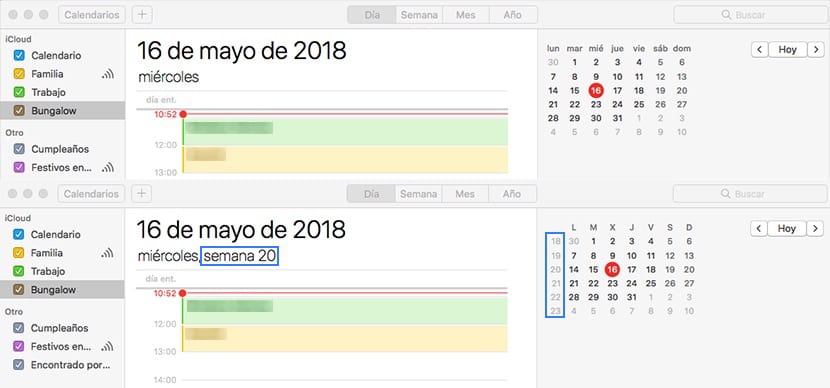
Visiem cilvēkiem, kuriem ir ļoti saspringts grafiks, kalendārs parasti ir mūsu glābiņš, ja vien mēs uzturam kārtību, ieejot visos pasākumos un pārliecinieties, ka tie zvana noteiktajā dienā un laikā.
En Soy de Mac Nesen esam publicējuši vairākus rakstus, kuros parādījām, kā varam dzēst kalendāru, kā kārtot kalendārus pēc krāsas vai pat patīk neļaujiet lietojumprogrammai mūs informēt par mūsu svētku brīvdienām vai dzimšanas dienām. Šodien ir kārta citai jaunai apmācībai, apmācībai, kurā mēs jums parādīsim kā pievienot nedēļas numuru kalendāram.
Visiem cilvēkiem, kuri parasti strādā nedēļas, nevis mēnešus vai dienas, var būt ļoti noderīga iespēja ātri uzzināt nedēļas skaitu, kurā atrodamies, jo nav nepieciešams izmantot specializētus kalendārus vai dodieties manuāli, skaitot nedēļas numuru katru reizi, kad sākam jaunu gadu. Par laimi, programma Kalendārs ļauj mums pievienot šāda veida informāciju, lai tā tiktu parādīta katru reizi, kad lietojam lietojumprogrammu.
Pievienojiet nedēļas numuru macOS Calendar lietotnei
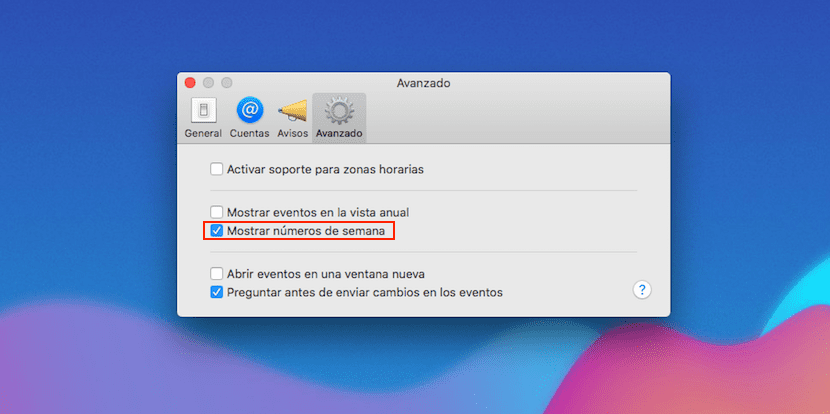
- Kad esam atvēruši programmu Kalendārs, dodamies uz lietojumprogrammas preferencēm, izmantojot izvēlni Kalendārs, kas atrodas augšējā kreisajā stūrī.
- Pēc tam noklikšķiniet uz cilnes Papildu
- Nākamajā solī mums vienkārši jāatzīmē rūtiņa Rādīt nedēļas numuru.
Aktivizējot šo lodziņu, ikmēneša kalendārs, kas atrodas lietojumprogrammas labajā pusē, parādīs mums nedēļas numuru. Šis numurs tiks parādīts arī tajā nedēļas dienā, kurā mums ir atvērta programma, tieši pēc tās nedēļas dienas, kurā atrodamies.